Excel là một trong những định dạng file được dân văn phòng sử dụng để tính toán, thống kê và xử lý số liệu. Nhưng rất nhiều người dùng thường gặp lỗi font chữ trong excel khi nhận một file excel từ bạn bè, tải một file excel trên email, zalo. Bài viết này thư viện thủ thuật windows sẽ giải thích nguyên nhân và những cách khắc phục lỗi font chữ trên excel chi tiết, hiệu quả nhất.
Bạn đang xem: Lỗi font chữ trong excel 2013
Nguyên nhân gây ra lỗi font chữ trong excel & cách khắc phục
Tùy vào mỗi phiên bản Excel mà có thể nguyên nhân gây ra lỗi font chữ trong excel sẽ khác nhau. Tuy nhiên, về cơ bản thì các nguyên nhân chính làm font chữ excel thay đổi thành các ký tự lạ, không thể đọc được gồm:1 – Máy tính bạn thiếu font chữ được sử dụng trên file excel đó
a – Nguyên nhân
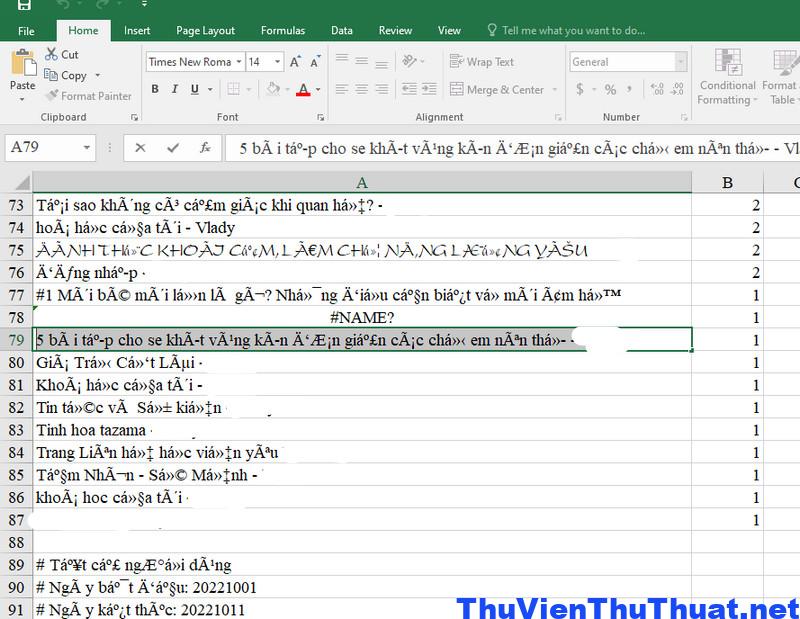
Một trong những nguyên nhân phổ biến nhất gây ra lỗi font chữ file excel là máy tính / laptop bạn thiếu font chữ được sử dụng trên file excel mà mình đang mở. Thường thì đây là những file excel ở nước ngoài hay các quốc giả sử dụng một số font chữ đặc biệt. Trong đó font chữ VNI là nguyên nhân chính gây ra lỗi file excel hiển thị nội dung bằng các ký tự đặc biệt, ngoằn ngoèo.
b – Cách khắc phục:
Bạn hãy mở file excel và kiểm tra font chữ đang sử dụng trên file excel bị lỗi có tên gì, sau đó hãy lên Google tìm và tải font chữ đó về máy tính mình.
Tiếp đó, sao chép font chữ vừa tải về vào thư mục có đường dẫn sau: C:\Windows\Fonts
Cuối cùng mở lại file excel và kiểm tra xem lỗi font chữ trong excel đã được sửa thành công chưa.
Hoặc bạn có thể tải full font chữ VNI về máy tính và bổ sung vào thư mục Fonts trên Windows để tránh tình trạng file excel bị lỗi font chữ thường xuyên.
Link tải full 750 font chữ VNI cho win 10, win 11, win 7
2 – Phiên bản excel không tương thích
a – Nguyên nhân:
Một nguyên nhân phổ biến khác hay ra lỗi font chữ bị thay đổi trong file excel là bạn sử dụng phiên bản excel không thích hợp. Ví dụ trên máy tính bạn đang sử dụng phiên bản excel 2016 nhưng người gửi file excel lại sử dụng phiên excel 2003. Lưu ý là từ phiên bản excel 2003 trở về trước có định dạng là .xls, các phiên bản excel trở về sau có định dạng là XLSX.
Vì phiên bản excel khác nhau nên sẽ dễ gây ra lỗi không hiển thị định dạng font chữ chính xác.
b – Cách khắc phục:
Nếu phiên bản excel bạn thấp hơn phiên bản file excel bị lỗi thì bạn nên nâng cấp bản excel trên máy tính mình. Có thể sử dụng phiên bản excel 2016 hoặc bản excel 365 để sử dụng các tính năng mới nhất.
Nếu phiên bản excel của bạn cao hơn phiên bản file excel bị lỗi thì có thể đổi từ định dạng .xlsx sang định dạng .xls trực tiếp trên file excel bằng cách sau:
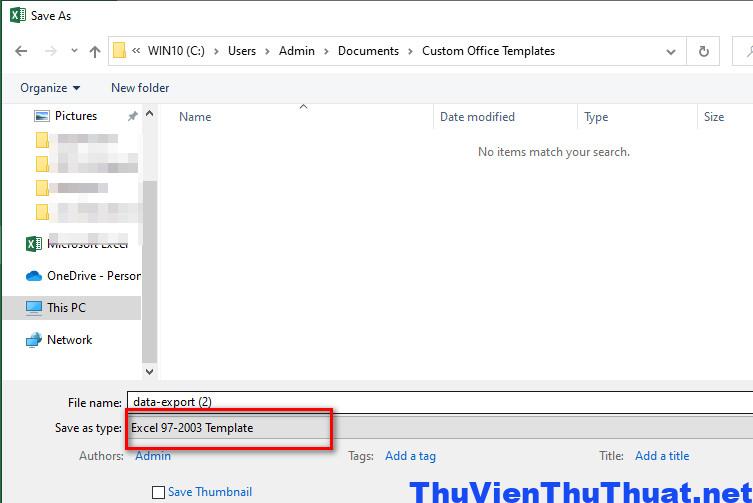
Mở file excel bị lỗi font, nhấn menu File – > Save As, tại ô save as type chọn dòng Excel 97 – 2003 để chuyển sang định dạng .xls
Cuối cùng mở lại file excel .els để kiểm tra lỗi font chữ đã khắc phục hoàn toàn chưa.
3 – Định dạng file excel máy tính không hỗ trợ
a – Nguyên nhân:
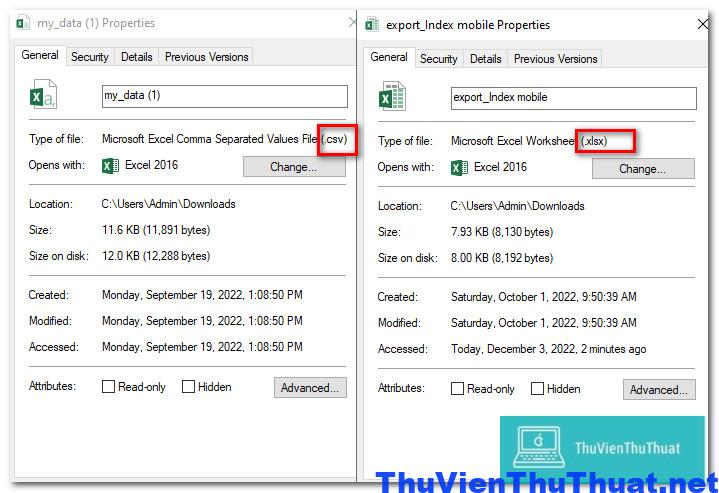
Nhiều người dùng có thể không biết, file excel có nhiều định dạng khác nhau như .csv (Microsoft Excel Comma Separated Values File ) và .xlsx (Microsoft Excel Worksheet). Có thể máy tính bạn không có font chữ hỗ trợ định dạng excel .csv và khi tải file excel này về máy tính để sử dụng thì lỗi font chữ trong excel sẽ xuất hiện.
b – Cách khắc phục:
Bạn có thể đổi định dạng .csv sang định sang định dạng .xlsx trực tiếp trên file excel hoặc sử dụng các ứng dụng trực tuyến để đổi định dạng file excel này.
Một cách giải quyết khác là bạn có thể chọn và tải file excel .xlsx về máy tính thay vì chọn định dạng file .csv để tránh font chữ excel bị lỗi và không xem được nội dung.
4 – File excel không hỗ trợ định dạng UTF8
a – Nguyên nhân
Font chữ tiếng Việt mà chúng ta đang sử dụng hỗ trợ mã code UTF8 và nếu bạn tải file excel có ngôn ngữ tiếng Anh, tiếng Trung, Tiếng Nhật… thì không hỗ trợ định dạng UTF8 và chắc chắn lỗi font chữ trong excel sẽ xuất hiện.
b – Cách khắc phục
Sẽ không có phương pháp nào khắc phục được lỗi font chữ trong excel này được vì bản chất file excel này đã không hỗ trợ mã định dạng UTF8.
Bạn có thể yêu cầu người gửi file cho mình chỉnh sửa thành định dạng UTF8 thì mới khắc phục hoàn toàn lỗi excel bị lỗi font chữ này.
5 – Tải file excel lên Google Drive
Cách cuối cùng mà bạn có thể áp dụng để sửa hoàn toàn lỗi font chữ trong excel là hãy thử tải file excel bị lỗi font lên ứng dụng Google Drive.
Đầu tiên bạn mở trình duyệt Google Chrome và đăng nhập vào tài khoản Google nếu là lần đầu sử dụng. Sau đó, truy cập vào ứng dụng Google Drive bằng đường link sau: https://drive.google.com/drive
Tiếp đó, nhấn phải chuột vào vị trí trống trên Google Drive và chọn dòng Tải tệp lên. Tìm file excel bị lỗi trên máy tính bạn để tải lên ứng dụng Drive.
Cuối cùng, mở file excel bị lỗi trên Google Drive và xem lỗi font chữ excel đã được khắc phục hoàn toàn chưa.
Kết luận: Đây là 5 cách giúp người dùng sửa hoàn toàn lỗi font chữ trong excel mà bạn có thể thử áp dụng.
Sửa lỗi font chữ trong excel trong vòng một nốt nhạcViệc sử dụng excel trong công việc ngày càng phổ biến. Excel giúp các kế toán tính toán sổ sách và lên các dự toán chi phí, tính toán một cách chuẩn xác, theo dõi các số liệu một cách an toàn và khoa học hơn.
Excel giờ đã được đưa vào trong nội dung các bộ môn tin học trong trường học. Giúp học sinh sinh viên được tiếp xúc và thực hành có đủ kinh nghiệm cần thiết để sau này đi làm và thử sức trong các môi trường doanh nghiệp.
Lỗi font chữ trong excel là lỗi thường gặp. Chắc đã không ít lần gặp phải trường hợp khi bạn copy một file Excel từ máy tính khác về máy tính cá nhân để xem, sửa. Tuy nhiên khi mở ra thì file đó lại không đọc được. Bạn nghĩ ngay tới việc file đó đã bị nhiễm virus.
Nguyên nhân gây ra lỗi font chữ trong excel
Có 2 nguyên nhân chính dễ thấy nhất:
Thiếu font (phông) chữLỗi font chữ do nó sử dụng hệ font chữ ít gặp dạng utf-16 hoặc utf-8….
Cách sửa lỗi font chữ trong excel
Dưới đây là cách sửa lỗi font chữ nhanh nhất dành cho 2 nguyên nhân thường gặp trên
Thiếu font (phông) chữ
Đầu tiên, bạn cần tải font chữ cho máy tính về. Đây là bộ full font của taimienphi dành cho dân văn phòng và các nhu cầu cơ bản. Bộ font chữ tiếng việt với đa dạng các font chữ của đủ các bộ gõ như fonts tiếng Việt, font VNI, font VNTime, font thư pháp, font TCVN3, font Unicode… đồng thời tương thích tốt với các ứng dụng gõ tiếng Việt trên máy tính của bạn.
Link tải
https://taimienphi.vn/download-font-full-2208
Sau khi tải xong, bạn tạo 1 folder chứa nó rồi giải nén file.
Bước 1:
– Truy cập vào ổ cài windows của bạn, Thông thường là ổ C:\
– Tìm đến thư mục Windows
– Tìm tiếp thư mục Font (đây là nơi lưu hệ thống Font của máy tính)
– Đường dẫn thư mục có dạng: C:\Windows\Fonts
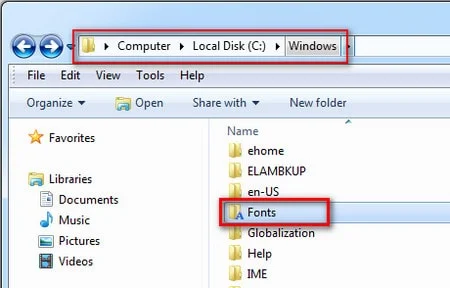
Bước 2: Copy toàn bộ Font bạn muốn cài vào thư mục Font này. Như vậy bạn đã cài xong toàn bộ Font vào máy tính.
Chú ý:Do bộ Font Full có thể có một số Font đã có trên hệ thống Font của máy tính, nên khi bạn Copy Font vào trong thư mục Font, hệ thống sẽ thông báo Font đã tồn tại.– Chọn Yes để ghi đè lên Font cũ– Chọn No để bỏ qua Font đang Copy(Bạn có thể tích chọn vào ô Do this for all current items để thực hiện thao tác cho những Font khác)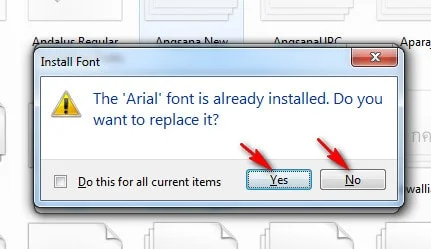
Bài viết trên đã hướng dẫn các bạn khá chi tiết cách cài đặt bộ Font Full, Font tiếng việt đầy đủ cho máy tính, nhờ đó bạn có thể gõ tiếng việt trên các ứng dụng của máy tính dễ dàng và trải nghiệm trên nhiều kiểu font chữ độc đáo và mới lạ.
Nếu không hiệu quả, hãy thử tiếp cách 2.
Lỗi font chữ do nó sử dụng hệ font chữ ít gặp dạng utf-16 hoặc utf-8….
Việc lỗi phông chữ trong excel như này là ít gặp hơn, Thường là các file đã cũ hoặc file bị dính virus, sau khi quét virus xong. Những file bị hỏng dễ bị dạng này. Hoặc cũng có thể, file khi xuất ra, người xuất file không chú ý convert bộ font khiến nó bị lỗi. Hoặc hệ font họ dùng là tương đối đặc biệt, không phải bộ font unicode bạn hay dùng.
Nên nhớ, các font bạn đang gõ bằng vietkey hay unikey mà để mặc định, thường sẽ là unicode với kiểu gõ telex.
Bước 1:
Mở file Excel hoặc Word bị lỗi phông, bôi đen vùng cần sửa sau đó copy chúng (Ctrl + C).
Bước 2:
Phải chuột vào biểu tượng Unikey ở dưới thanh công cụ, chọn “Công cụ” hoặc bạn có thể nhấn tổ hợp phím Ctrl + Shift + F6.
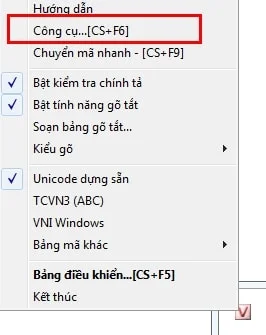
Bước 3:
Tại đây bạn cần xác định đúng “font chữ nguồn” và “font chữ đích” để fix lỗi, bạn cũng có thể dùng Đảo bảng mã để thay đổi. Sau đó nhấn Chuyển mã
Thông thường nếu bạn chuyển từ font chữ .VNTime sang Time New Roman thì cần chuyển từ nguồn TCVN 3(ABC) sang đích Unicode và ngược lại.
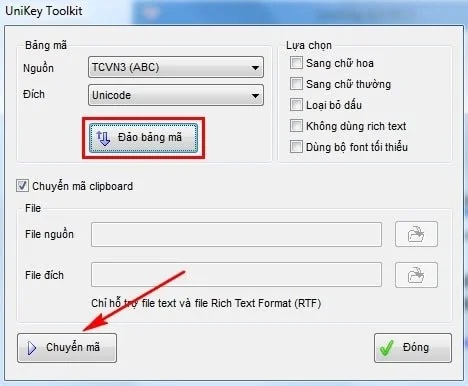
Cuối cùng, bạn mở mới một file Word hoặc Excel và Paste (Ctrl + V). Và kiểm tra kết quả, nếu chưa đạt bạn có thể “Đảo bảng mã” để thực hiện lại.
Lưu ý:
* Trường hợp các bạn sau khi chuyển file từ PDF sang Word và gặp lỗi font do không tương thích font chữ giữa Vn
Time (TCVN3) và các font chữ thuộc bảng mã Unicode thì các bạn vẫn cần tải file PDF đó về máy tính, sau đó mới tiến hành chuyển từ PDF sang Word và thực hiện các thao tác lần lượt như trên.
Trong một số trường máy tính của các bạn không sử dụng Unikey mà lại dùng Vietkey, và cũng gặp phải lỗi font chữ trong Word, Excel 2003, 2007, 2010 hay 2013 trở lên, thì bạn hãy tải thêm phần mềm Unikey về máy và cũng thực hiện các thao tác chuyển đổi như trên nhé.
Xem thêm: Top 30 phim huyền thoại sân cỏ ggo, phim hoạt hình huyền thoại vua sư tử
Như vậy là mình đã hướng dẫn xong các bạn sửa lỗi font excel. Đây là 2 trường hợp phổ biến và hay gặp nhất.